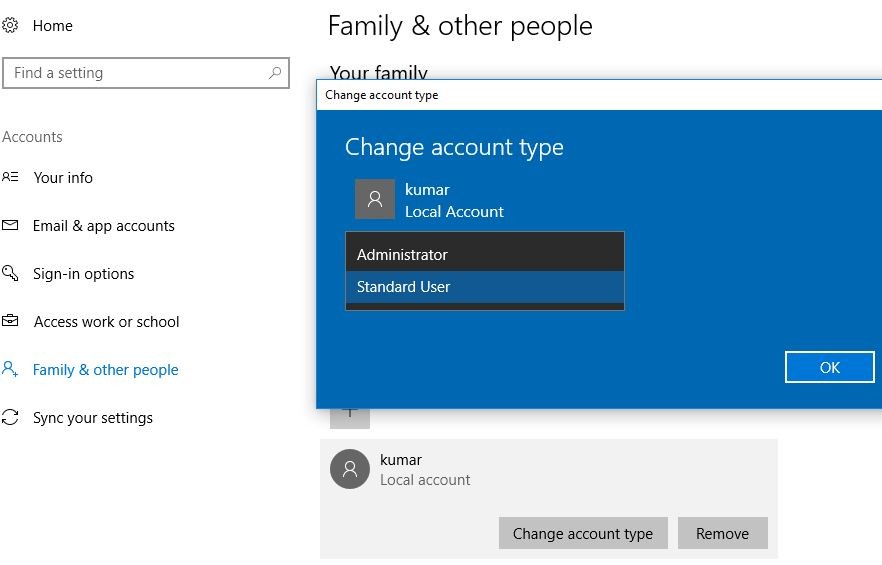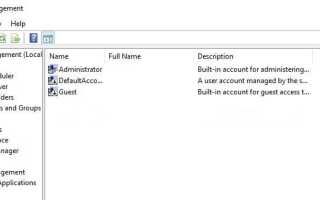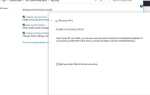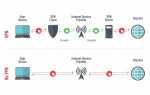У вас возник вопрос, в чем разница между учетными записями обычных пользователей и администраторов в Windows 10? Тем не менее, думая, все же лучше сделать большую часть работы, используя стандартную учетную запись вместо учетной записи администратора? Или ищете способ изменить тип учетной записи пользователя Windows 10? Здесь у нас есть ответ на каждый вопрос.
Microsoft предлагает два типа учетных записей пользователей: стандартные учетные записи пользователей и администраторов во всех операционных системах Windows. Обе учетные записи имеют различное значение и роль, такие как
- Учетная запись администратора предназначена для пользователя, который хочет получить полный контроль над компьютером и получить полный доступ.
- Стандартная учетная запись пользователя предназначена для тех пользователей, которым необходимо запускать несколько программ на компьютере, но им нужен ограниченный или ограниченный доступ к административному доступу к компьютеру.
При установке последней версии Windows 10 на вашем компьютере по умолчанию создаются три учетные записи: администратор, начальный пользователь и гостевая учетная запись. Однако на начальном этапе учетная запись администратора и гостя остается неактивной, и в начальной учетной записи пользователь выполняет весь процесс установки.
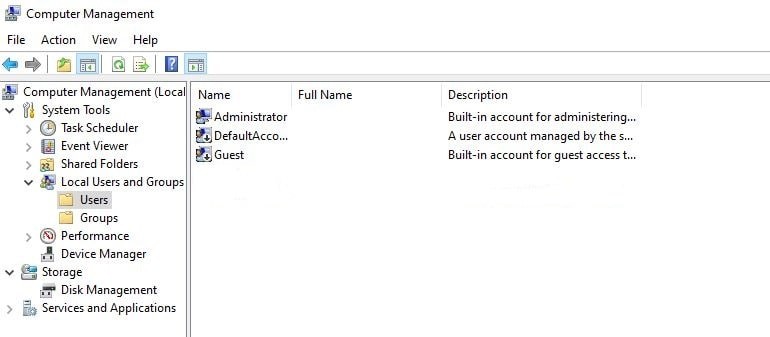
Стандартный пользователь против учетных записей администратора
Используя стандартную учетную запись пользователя, вы можете нормально использовать свой компьютер, открывать офисные приложения, веб-браузеры и выполнять все основные задачи, но когда дело доходит до внесения изменений в системные файлы, вам требуются права администратора, а у пользователя с правами администратора есть дополнительные права, чтобы все изменения на компьютере.
Обычный пользователь не имеет права создавать, редактировать, просматривать или удалять системные файлы. Системные файлы — это те файлы, которые необходимы и часто являются критическими для функционирования самой ОС Windows. Чтобы внести эти изменения, вам нужны привилегии, которые предоставляются с учетной записью администратора. Давайте разберемся в различиях между стандартной учетной записью пользователя и учетной записью администратора.
Стандартная учетная запись пользователя
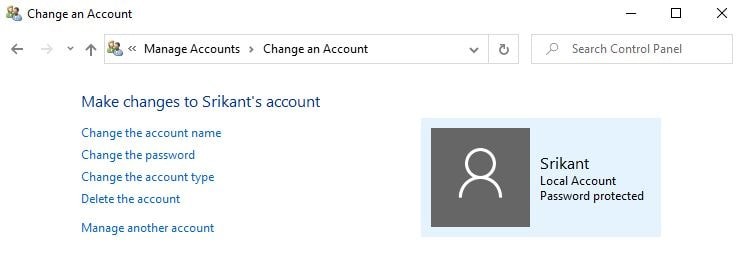
С помощью стандартной учетной записи вы можете получить доступ к компьютеру, но не можете вносить в него какие-либо значительные изменения. Например, не может запускать или устанавливать новые программы, но может запускать существующие программы. Это означает, что мы можем сказать, что стандартная учетная запись может помочь защитить ваш компьютер, не позволяя пользователям вносить изменения, влияющие на всех, кто использует компьютер, такие как удаление файлов, необходимых для работы компьютера. Если вы используете стандартную учетную запись пользователя, а не пользователь с правами администратора, вы будете выполнять следующие функции в своей Windows 10.
- Вы можете легко изменить настройки дисплея вашего компьютера в соответствии с вашими требованиями, но вы не можете настроить размер шрифта или что-нибудь тяжелое.
- Вы сможете запускать все установленные приложения без их настройки.
- Вы сможете подключиться к беспроводным сетям, таким как Bluetooth и инфракрасные соединения.
- Это облегчит вам запись ваших данных на CD и DVD.
- Вы сможете копировать файлы в сетевые папки, на которые у вас есть разрешение.
Это основные функции, которые обычный пользователь может выполнять на компьютере с Windows, но с улучшением версии Windows стандартным пользователям предоставлен еще больший доступ. Новые функции просты и поставляются с задачами с низким уровнем риска. В настоящее время, используя Windows 7 или выше, обычный пользователь может также выполнять следующие функции:
- Это просто несколько системных часов и календаря
- Часовой пояс можно легко изменить
- Настройки управления питанием можно регулировать
- Включить и настроить боковую панель Windows очень просто
- Новые версии Windows позволяют быстро обновлять новые обновления Windows.
- Установите элементы управления ActiveX с веб-сайтов, утвержденных ИТ-администратором.
- Пользователи могут добавлять принтер и другие устройства на компьютер, которым требуется доступ к системным драйверам.
- Также возможно создание и настройка подключения к виртуальной частной сети.
- Вы можете установить беспроводную защиту, такую как WEP, WPA и WPA2, для подключения к защищенным беспроводным сетям.
Стандартным пользователям по умолчанию запрещено устанавливать большинство программ и драйверов в Windows. Кроме того, они не могут вносить какие-либо изменения в систему и выполнять какие-либо административные функции.
Примечание. Стандартный пользователь также не может получить доступ к файлам, принадлежащим другому пользователю в той же системе.
Администратор Пользователь
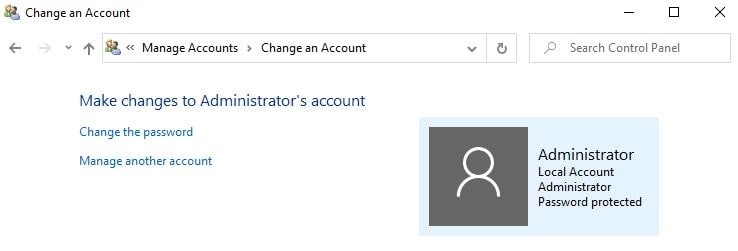
С учетной записью администратора вы можете получить доступ и контролировать весь компьютер. Такие как добавить удалить приложения, создать или удалить учетную запись пользователя или изменить разрешения учетной записи пользователя и многое другое. Это означает, что мы можем сказать, что владелец учетной записи администратора может выполнять любые задачи, связанные с настройкой компьютера. Помимо администратора, единственное ядро операционной системы является самой мощной функцией в компьютерной системе. Ядро может отключить действия администратора, такие как удаление систем или загрузочных разделов. Владелец учетной записи администратора может вносить любые изменения в систему, такие как —
- Они могут устанавливать приложения
- Это легко удалить и добавить учетные записи пользователей
- Можно легко изменить настройки брандмауэра, такие как включение файлов, общий доступ к принтерам, совместное использование мультимедиа, администрирование удаленного рабочего стола и другие связанные параметры.
- Родительский контроль может быть настроен
- Ограничения рейтинга СМИ могут быть легко изменены
- Пользователь может даже создавать резервные копии и восстанавливать файлы на компьютер
- Визуальные эффекты могут быть легко изменены, поскольку они влияют на производительность системы
Пользователь учетной записи администратора может управлять множеством различных административных привилегий. Если вы используете административную учетную запись в первый раз, то вам следует потратить пару минут на изучение диалогового окна конфигурации, и вы сможете увидеть, что еще можно настроить.
Выполнение компьютерных операций в качестве владельца учетной записи администратора может усилить атаку вредоносных программ и хакеров. Чтобы минимизировать это воздействие угроз, при использовании учетной записи администратора на компьютере с Windows вам необходимо получить контроль учетных записей, чтобы повысить безопасность вашего компьютера. Более того, даже если вы вошли в систему с учетной записью администратора, большинство программ выполняются с разрешения обычного пользователя.
Эта практика гарантирует, что ваша компьютерная система не будет атакована вредоносным ПО во время работы приложений или выполнения других задач. С точки зрения безопасности, ограниченный доступ к стандартной учетной записи пользователя очень полезен.
Стандартная учетная запись пользователя более безопасна и рекомендуется для повседневных задач, таких как запуск и использование приложений, просмотр веб-страниц. Учетная запись администратора лучше всего подходит в качестве резервной учетной записи для административных задач, таких как установка приложений, обновление системы.
Создать учетную запись пользователя в Windows 10
- Нажмите клавишу Windows + I, чтобы открыть настройки и нажмите на учетные записи,
- Нажмите Семья другие пользователи слева, затем выберите опцию добавить кого-то еще к этому ПК,
- Нажмите «У меня нет информации для входа этого человека» и нажмите «Далее».
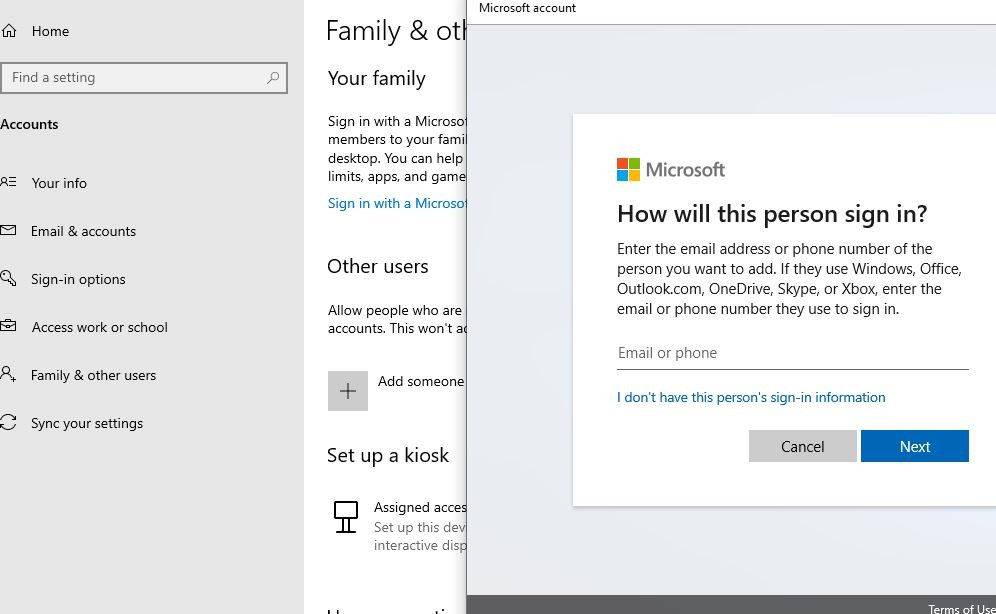
Отсюда Вы можете теперь создать новую учетную запись Microsoft с идентификатором электронной почты или номером мобильного телефона. Или вы можете нажать добавить пользователя без учетной записи Microsoft.
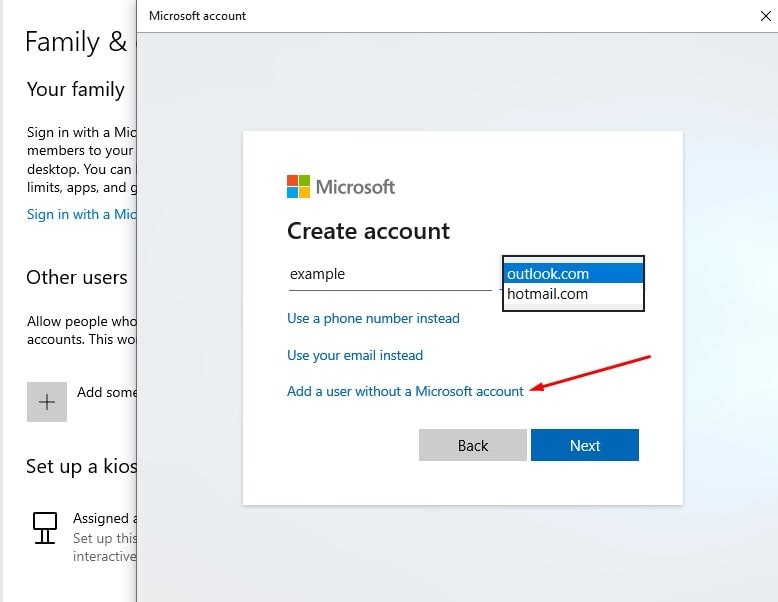
Введите новое имя пользователя и пароль и продолжайте, это все, что вы создали стандартную учетную запись пользователя.
Включить скрытого администратора Windows 10
Также вы можете включить скрытую учетную запись администратора, которая дает дополнительные разрешения для выполнения многих задач на вашем ПК. Это просто и легко сделать это.
- Откройте командную строку как администратор,
- введите команду сетевой пользователь администратор / активный: да и нажмите клавишу ввода,
- Windows возвращает «Команда выполнена успешно», если операция прошла успешно.
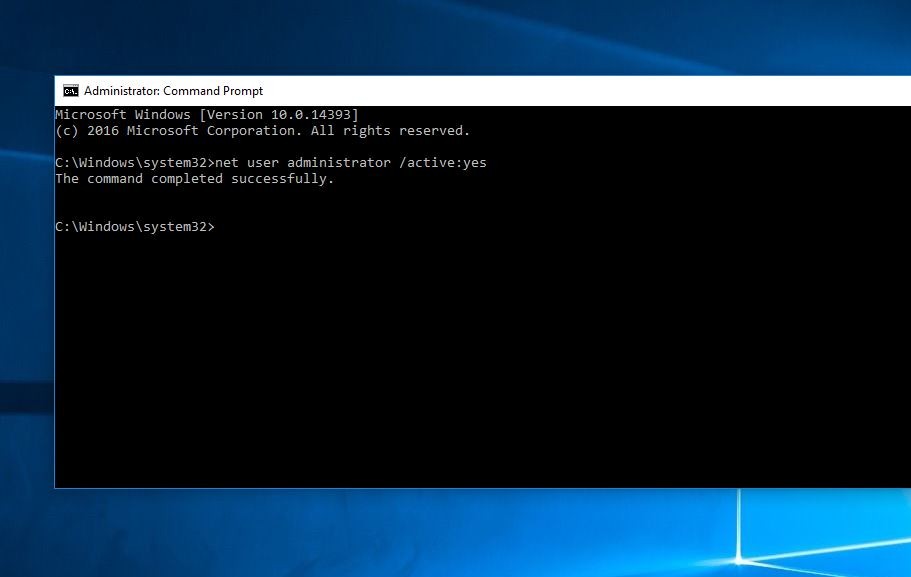
Снова вы можете выполнить команду сетевой пользователь администратор / активный: нет отключить учетную запись администратора.
Изменить тип учетной записи пользователя Windows 10
Теперь вопрос на ваш взгляд, я должен изменить тип учетной записи пользователя в Windows 10? Ответ: да, вы можете быстро сделать это, изменив тип учетной записи, выполнив следующие действия.
- Откройте приложение «Настройки» с помощью сочетания клавиш Windows + I,
- Нажмите на учетные записи, а затем семьи другие пользователи,
- Выберите учетную запись пользователя, затем нажмите кнопку «Изменить тип учетной записи».
- Здесь выберите тип учетной записи «Администратор» или «Стандартный пользователь» в зависимости от ваших требований.